Търсене и премахване на скрит миньор на компютър

- 2726
- 794
- Al Breitenberg
Добивът и криптовалутите активно набират популярност всяка година. По тази тема се създават нови приложения и програми и те не винаги са полезни. Един от най -новите примери е злонамерено приложение за скрито минно дело. Основният проблем е, че няма разработени стратегии за борба с такива, а наличната информация е двусмислена и не е систематизирана. Опитахме се да съберем всичко заедно и да измислим как да премахнем миньора от компютъра.

Какво е скрит миньор
Първо трябва да разберете добре какво е миньорът и как работи. Скрити миньори (Botnets) - Софтуерна система, която позволява минното дело без знания на потребителя. С други думи, комбинация от програми, използващи ресурсите на компютъра, за да печелят пари и прехвърлянето му на създателя на вредни приложения се появява на компютъра. Популярността на тази посока нараства и в същото време предложенията за продажба на вируси нарастват. Основната цел на ботнетите са офис компютрите, тъй като предимствата на разработчиците пряко зависят от броя на заразените компютри. Ето защо не е лесно да се разпознаят миньорите. Най -често вирусът може да бъде „подбран“ чрез изтегляне на съдържание от непроверени източници. Спам новинарските планове също са популярни. Преди да продължим към търсене и премахване, ще разберем всички тънкости и опасности от такъв софтуер.

Каква е опасността от скрит миньор
Като цяло, работата на миньора-бот е подобна на обикновен вирус: той също „се преструва“ със системен файл и претоварва системата, постоянно изтегляйки нещо и изтеглянето на нещо. Основната му разлика от вирусните програми е, че целта на миньорите не е да навреди на системата, а да я използват за собствени цели. Процесорът е постоянно претоварен, тъй като мини криптовалутата на създателя. И най -големият проблем е, че стандартният анти -вирус не може да определи проблема и да намери миньор на компютър. Трябва да се биете сами с ботове. Необходимо е да „проследявате“ файла в регистрите и процесите, да се извършват сложни манипулации, за да завършите премахването му и това не винаги е само за средния потребител. Плюс това, разработчиците са се научили да създават невидими програми, които няма да работят чрез диспечера на задачите. В дълбочините на системните файлове ще има и източник на архивиране, който позволява да се възстанови програмата, ако се открие антивирусната програма или ръчно отстраняване. Така че как да разпознаем и премахнем такъв софтуер?
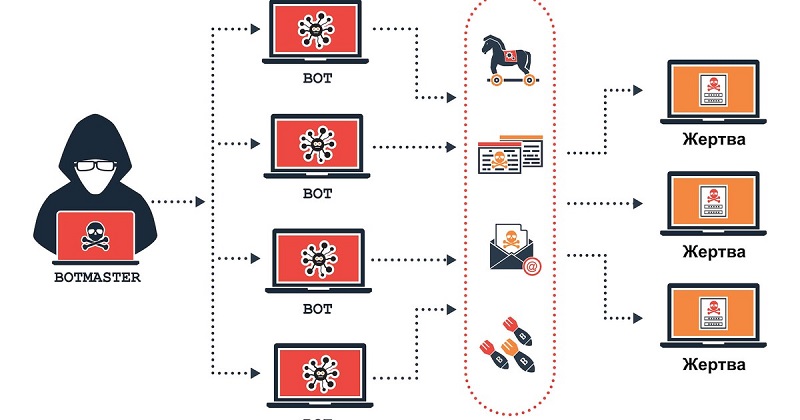
Поради трудността на откриването, трябва да разчитате на собствените си усещания. Миньорите забележимо претоварват системата, така че компютърът да започне да се забавя значително. Това също се отразява на техническия компонент на компютъра: процесорът, видеокартата, RAM и дори вентилационната система страдат. Ако чуете, че охладителят ви непрекъснато работи на границата, трябва да помислите, ако сте хванали миньор. На всичко останало добавяме, че миньорът на стелт е лесен за кражба на потребителски данни, включително пароли от акаунти и електронни портфейли.
Ние намираме и изтриваме
След като разбрахме, че скритият добив няма да доведе до добро, преминаваме към операцията „Намерете и унищожава“.
Първо, се препоръчва да се стартира стандартен процес на сканиране на компютър с всеки доста ефективен антивирус. Не може да се изключи, че в един или друг случай потребителят ще се сблъска с обикновен и сравнително безопасен миньор. Той не крие присъствието си в системата и затова това може да се намери без проблеми поради сканиране и безвъзвратно изтрити.

Но практиката показва, че е доста трудно да се идентифицира Троян в системата. Разработчиците на вреден софтуер правят всичко възможно, така че работата на миньора да бъде извършена възможно най -неусетно, но в същото време полза. Жалко е, че не страдащата страна.
Съвременните миньори много висококачествени крият присъствието си. Те са способни на много, включително:
- Изключете в процеса на работа на потребителя с програми и приложения, които са особено взискателни;
- Имитирайте работата на други приложения и стандартни процеси при стартиране на диспечера на задачите;
- Работете само в момент, когато компютърът е бездействащ, тоест потребителят не прави нищо.
Ето защо много често се оказва, че компютърът има дълго и много сериозно заразени и потребителят дори не подозира това. Това стана възможно поради задълбочената работа на хакерите.
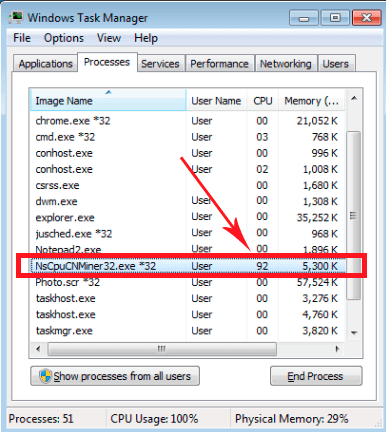
Ботнетите силно зареждат компютърния процесор
Но все пак можете да откриете злонамерени програми. И не е необходимо това да се свързва със специалисти за това.
Внимание. Ако не сте сигурни, не изтривайте определени файлове. Особено системен. В противен случай това може да доведе до тъжни последици, включително щети на ОС с необходимостта от преименуване на него.Първо трябва да сте сигурни, че имате злонамерен миньор, който е добре маскиран. И само след това тя може да бъде безопасно съборена.
Можете да осъзнаете плана по 2 основни начина. За да направите това, използвайте функционалността на диспечера на задачите или използвайте мощна системна помощна програма, за да проверите всички активни процеси като Anvir.
Диспечер на задачите
Мнозина попаднаха в интернет специалност. И някои дори не знаят за това. В мрежата има уебсайтове, където се използват специални скриптове, за да стигнат до производителността на компютъра чрез заобикаляне на защитата. Оценявайки защитата на сайта, хакерът качва злонамерен код на ресурса. Той започва да минути, когато потребителят влезе в този сайт.
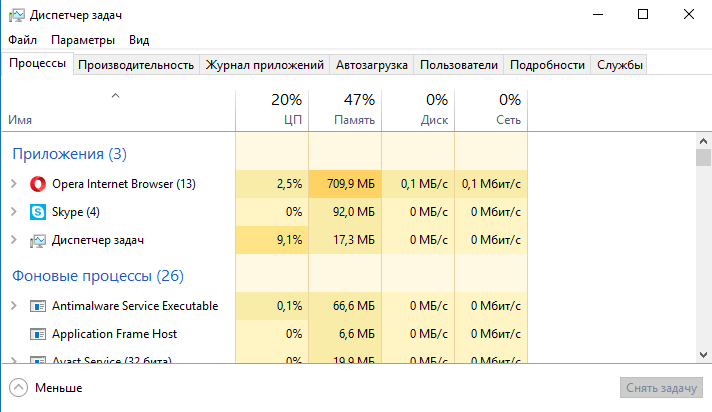
Познайте и някак си разберете, че сте отишли на подобен сайт е доста просто. В крайна сметка, когато го посещават, компютърът веднага започва да се забавя много, а в диспечера на задачата се показва високо натоварване на компютърното желязо. Заслужава си да затворите сайта и добивът ще спре, работата на компютъра ще нормализира.
За да откриете злонамерен софтуер, който е взел във вашия компютър и система, използвайки мениджъра на задачите, трябва да направите няколко стъпки:
- Първо, отворете самия диспечер на задачата. За да направите това, е достатъчно едновременно да натиснете комбинацията CTRL, SHIFT и ESC.
- Сега просто гледайте. Буквално 10 минути. Важно е компютърът да е неактивен. Опитайте се да не натискате нищо на клавиатурата и да не използвате мишката.
- Има такива вируси, които активират блокирането на диспечера или просто затворят прозореца. Това става по напълно банална причина. Толкова вредно в случая крие присъствието си. Следователно, в случай на спонтанно затваряне на диспечера или при зареждане на системата по време на бездействие, можете да направите смело заключение, че на компютъра има миньор.
- Ако по време на наблюдението не е намерено нищо подозрително, отворете детайлите в прозореца на диспечера.
- В списъка, който се отваря, потърсете процес, който е нещо различно от всички останали. Това може да бъде използването на странни знаци и други отличителни характеристики. Пренапишете името си.
- Сега, чрез търсачката на Windows, напишете думата regedit и отворете регистъра, като стартирате това приложение. И по -добре от името на администратора.
- След като отворихте „Редхатор на регистъра“, щракнете върху раздела „Редактиране“ в горния ляв ъгъл и след това върху бутона „Намери“. Тук задвижвате името на процеса, който ви възбуди подозрително.
- Когато се покаже в списъка със съвпадения с това име, щракнете върху тях с десния бутон и щракнете върху „Изтриване“. Но ако не сте сигурни, че това е вреден софтуер, а не системни важни файлове, по -добре е да не докосвате нищо.
- Стартирайте системата, сканираща системата с антивирус. И тук можете да използвате дори вграден инструмент за Windows. За да стартирате, трябва да кликнете върху „Старт“, след това отидете в секцията „Параметри“, след това, за да „Актуализирайте и сигурността“, и тук ще намерите „Windows Defender“.
- След приключване на сканирането системата ще издаде списък на откритите заплахи. Дайте разрешение да ги премахнете.
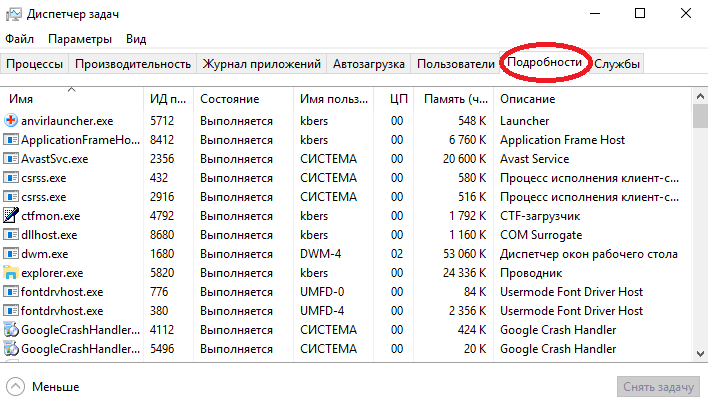
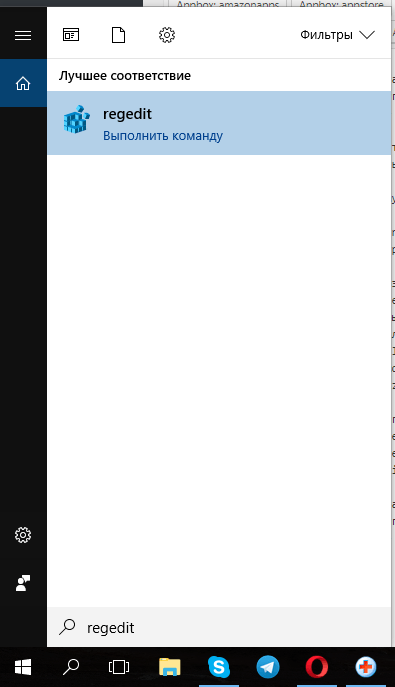
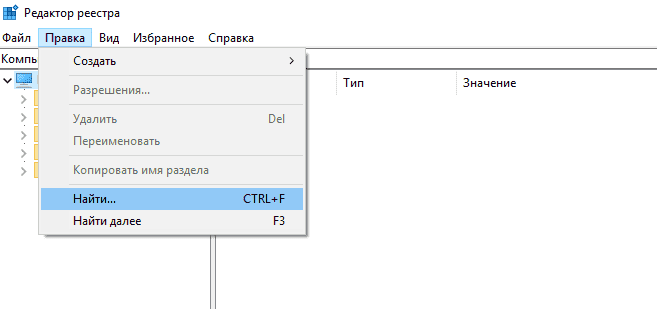
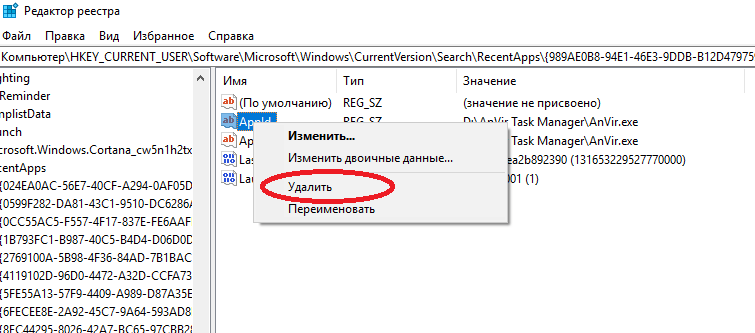
Сега остава само за рестартиране на компютъра.
Разчитането на изключително на вградения антивирус на операционната система не си струва. Ще бъде по -добре, ако допълнително започнете да сканирате от трета страна софтуер или дори помощна помощна програма.Уеб. Колкото по -ефективна е антивируса, толкова по -голяма е вероятността за откриване на скрити заплахи.
Съвет. Преди да започнете сканиране, актуализирайте антивируса до най -новата версия.Злоуляевият софтуер може да бъде достатъчно свеж, а остарялият антивирус просто не знае за него и следователно той няма подходящи алгоритми за търсене и изтриване. След като актуализира програмата, тя вероятно ще намери този миньор и ще я неутрализира.
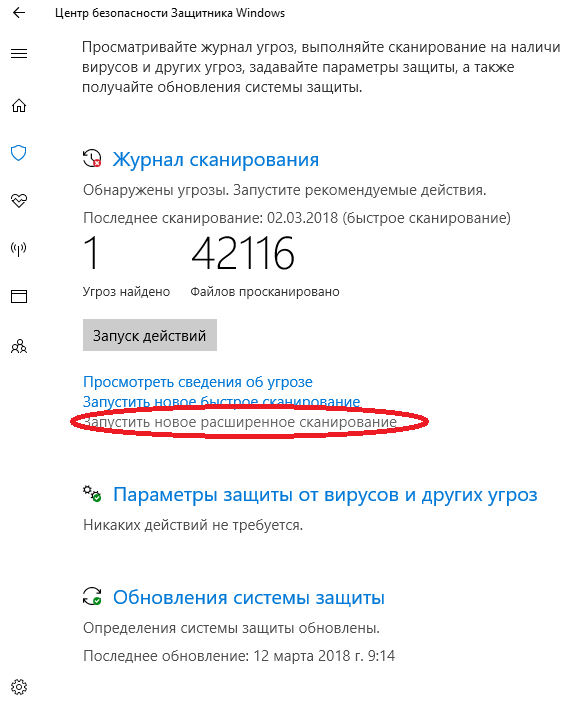
Anvir Task Manager
Мнозина възприемат тази програма като антивирус. Всъщност това е полезна системна помощна програма, която може да показва всички процеси на компютъра.
С помощта на този многофункционален мениджър на процеси е възможно бързо и лесно да се намерят всички скрити вируси и миньори. Просто трябва да използвате правилно предложените възможности.
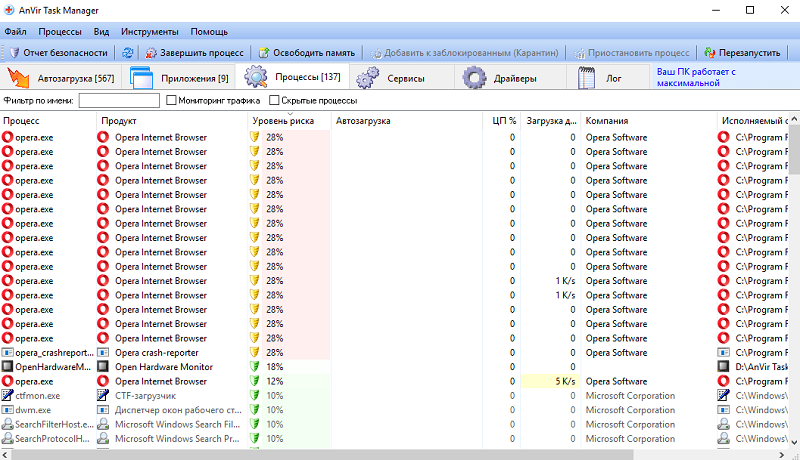
Последователността на процедурите тук ще бъде следната:
- Първо изтеглете инсталационния файл. По -добре е да направите това чрез официалния уебсайт на разработчика. Сега инсталирайте мениджъра на процесите и го стартирайте.
- В прозореца, който се отвори след кратко сканиране, всички процеси, които в момента са на вашия компютър.
- Самият диспечер има специален алгоритъм за определяне на нивото на риск. Той се показва като процент. Но не бива да разчитате напълно на него. Виждайки високорискови процеси или подозрителни имена, донесете курсора на мишката към тях. След това ще се отвори подробна информация.
- Редица троянци са наистина добре маскирани, симулиращи системни приложения и процеси. Но подробностите ги дават. Истинската заплаха може да бъде намерена върху тях.
- Изберете един от процесите, в които се съмнявате. Кликнете върху десния бутон, щракнете върху елемента „Подробна информация“ и след това отворете раздела „Производителност“.
- В списъка вляво поставете памет на версията "1 ден". Сега вижте какво е натоварването на компютъра през определения период.
- Ако подозрителният процес значително зареди системата, приведете курсора на мишката към нея, тогава пренапишете името на самия процес, както и пътя към него.
- След това щракнете върху същия процес с десния бутон и изберете опцията, за да завършите процеса.
- Отново чрез търсачката на Windows напишете regedit, стартирайте "Редактор на регистъра". Чрез раздела „Редактиране“ щракнете върху „Намерете“ и запишете стойностите на подозрителните процеси.
- Всички съвпадения с името на файла се изтриват.
- Стартирайте актуализирана антивирусна програма за пълно сканиране. Ако са намерени заплахите, премахнете ги.
Накрая остава само за изпращане на компютъра да рестартира.
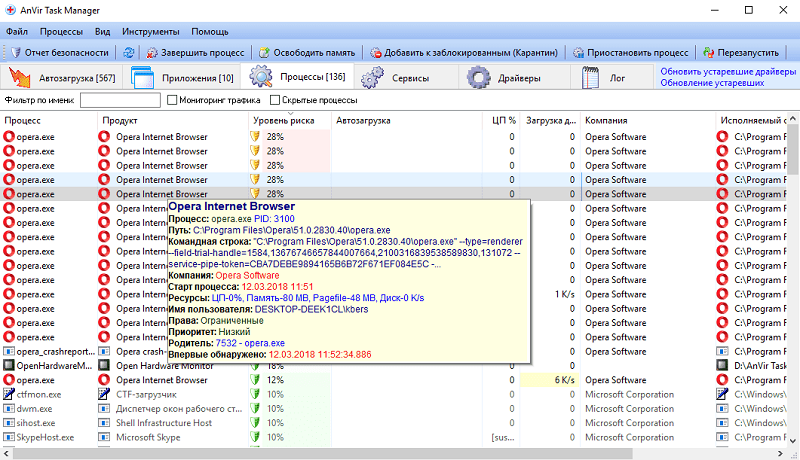
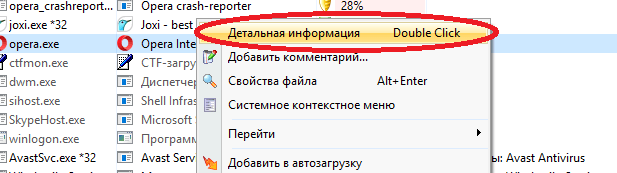
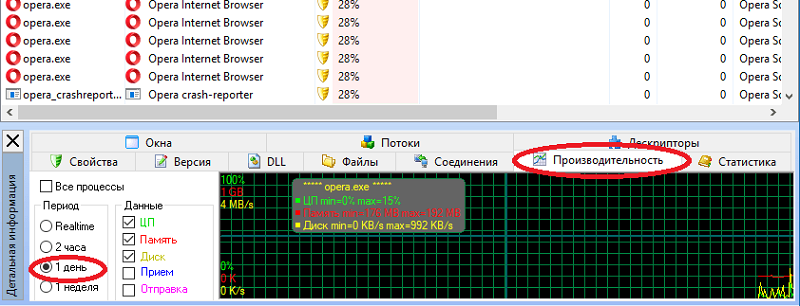
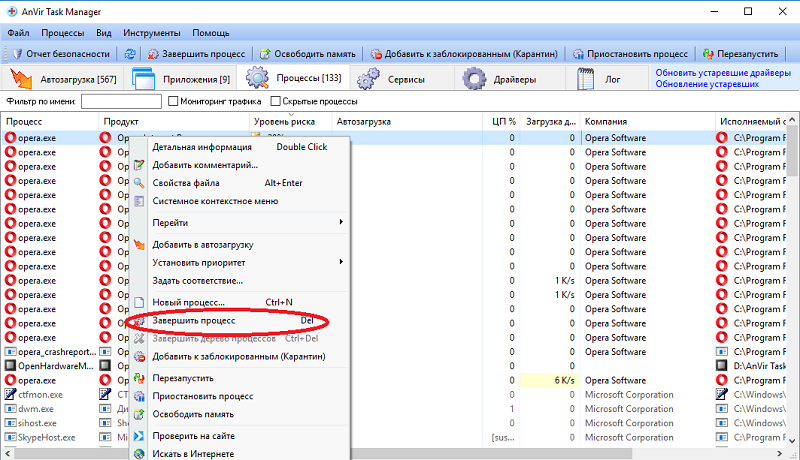
След това проверете дали ситуацията се е променила, дали натоварването на системата е намаляло. Ако има други подозрителни процеси, направете същото с тях.
Премахване на миньор от компютър
След като проверяваме за наличието на злонамерен софтуер, пристъпваме към елиминирането му. Това може да стане по няколко начина, включително без помощта на трети програми за откриване на миньори. Важно: Извадете ръчно само ако сте абсолютно сигурни, че сте намерили миньора.
- Опитваме се да намерим файл чрез задачите диспечер - подробности или чрез споменатите по -горе програми за преглед на PC процеси.
- Затваряме всички видове процеси, с изключение на необходимата ОС. Проверяваме останалите алтернативно. Търсим процес с неразбираем набор от случайни символи в името.
- След като открих подозрителен файл, маскиращ под актуализациите на системата, стартирайте търсачката. Разглеждаме какво се отваря, когато се опитваме да изтеглите файла.
- Намерете съвпадения в регистъра чрез натискане на regedit и ctrl + f клавиши за търсене. Изтрий. Можете допълнително да почистите регистъра, като използвате например ccleaner.
- Рестартирайте компютъра и оценете промените в товара.
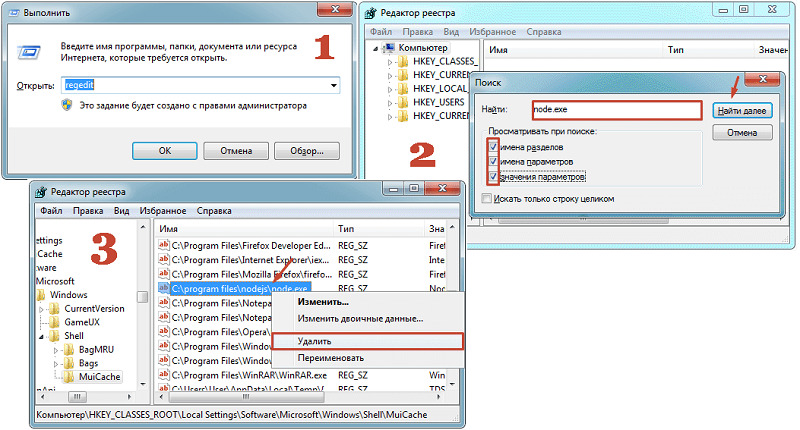
Можете да опитате да прибягвате до помощта на антивирусни програми. Старите версии, разбира се, няма да коригират ситуацията, но някои имат достатъчен набор от комунални услуги, за да търсят скрити миньори. Например, DR.Web Cureit, инструмент за премахване на вируса на Kaspersky или инструмент за премахване на боклуци.
Ако не можете да откриете миньора, но сте сигурни, че е - използвайте програмата AVZ. Там е необходимо да се актуализира и проведе „изследването на системата“. На изхода ще получите avz_sysinfo.HTM файл, с който можете да отидете на форума и да поискате помощта на специалисти. Може би ще получите скрипт, който се изпълнява чрез същия AVZ и по този начин решавате проблема. Обичайното преинсталиране на операционната система също ще помогне.
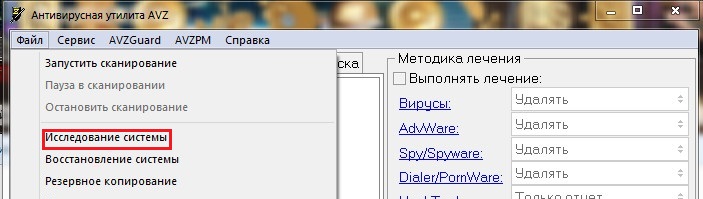
Методи за превенция
Както се казва, проблемите са по -лесни за избягване, отколкото да го решавате. Но няма да работи напълно, за да се предпази напълно от миньори. Всяка операционна система включва инсталирането на всички видове софтуер и неговото премахване, което прелива регистъра и причинява неизправности в работата на компютъра. Дори отдалечените програми запазват отделни файлове в регистъра, поради които са маскирани различни вируси. Правилното решение ще бъде използването на преносим софтуер. Това ще спести вашия регистър на ненужното запушване и ще освободи процесора. Също така, полезна програма е WinPatrol Monitor. Приложението обявява опит да влезе в регистъра без потребител.
Съвет. Изтеглете съдържание само от надеждни сайтове!Обобщавайки, искам да кажа следното: Не се „оценявайте“ на вашия компютър! Ако забележите някакви промени в работата си, не бъдете мързеливи да разберете причината. Много потребители предпочитат просто да понижат настройките в любимата си игра, отколкото да се опитват да разберат защо играта е станала неудобна. Всичко това е изпълнено с неприятни последици не само по отношение на ОС, но и с работата на самата техника. Срещали ли сте се миньорски ботове и как сте се борили с тях? Опишете опита си в коментарите.

